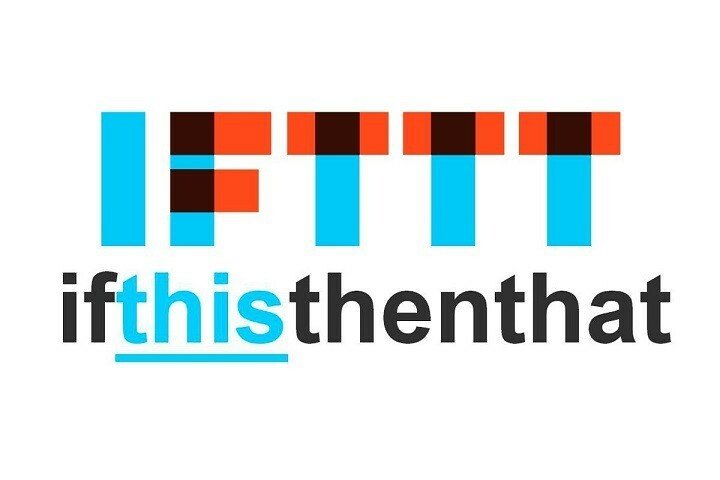ეს პროგრამა თქვენს დრაივერებს განაგრძობს მუშაობას და ამით გიცავთ კომპიუტერის ჩვეულებრივი შეცდომებისა და აპარატურის უკმარისობისგან. შეამოწმეთ თქვენი ყველა მძღოლი ახლა 3 მარტივ ეტაპზე:
- ჩამოტვირთეთ DriverFix (დადასტურებული ჩამოტვირთვის ფაილი).
- დააჭირეთ დაიწყეთ სკანირება იპოვონ ყველა პრობლემატური მძღოლი.
- დააჭირეთ განაახლეთ დრაივერები ახალი ვერსიების მისაღებად და სისტემის გაუმართაობის თავიდან ასაცილებლად.
- DriverFix გადმოწერილია ავტორი 0 მკითხველი ამ თვეში.
Cortana ნამდვილად არის Windows 10 – ის ერთ – ერთი ყველაზე გამორჩეული, თუ არა ყველაზე მნიშვნელოვანი. ყველამ ვიცით, რომ მისი კონტროლი უამრავი ბრძანებით შეგვიძლია, მაგრამ დარწმუნებული ვარ, რომ ამჟამად ყველა ბრძანებაზე ვერ იფიქრებ, და არსებობს რამდენიმე ბრძანება, რომელთა გამოყენება არც კი იცოდით. ასე რომ, მე დავწერე ეს სტატია იმისთვის, რომ გაჩვენოთ ყველა ბრძანება, რომელიც გამოიყენება კორტანასთან ურთიერთობისთვის.
Cortana- სთან ინტერაქციის დასაწყებად კი უნდა თქვათ "Hey Cortana" (ასევე შეგიძლიათ დააჭიროთ საძიებო ზოლს, მაგრამ აქ ვსაუბრობთ ხმოვან ბრძანებებზე). ვირტუალური ასისტენტი გაიხსნება და მას შეგიძლიათ მისცეთ სასურველი ბრძანება. და ბრძანებების მრავალფეროვნება მართლაც უზარმაზარია, როგორც ვთქვი, თქვენ ალბათ არც ბრძანებები იცით, ასე რომ, თუ გსურთ მაქსიმალურად გამოიყენოთ Cortana, იხილეთ ყველა ხელმისაწვდომი ბრძანება ქვემოთ.
ყველა ბრძანება და კითხვა, რომელიც შეგიძლიათ დაუსვათ Cortana– ს Windows 10 – ში
ორგანიზება გაუწიეთ Cortana– ს საშუალებებს
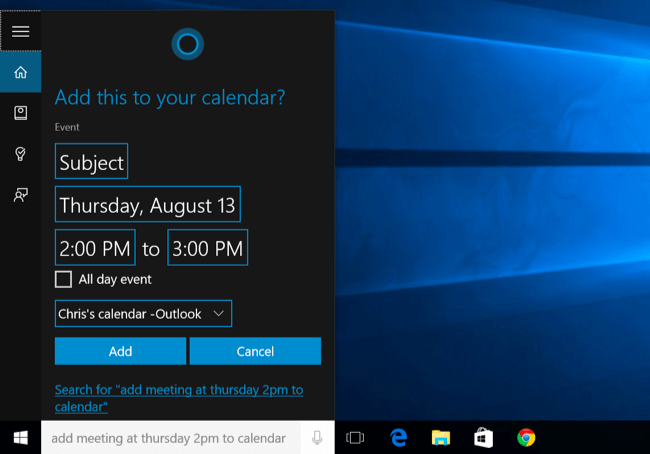
როგორც მის სათაურში ნათქვამია, Cortana არის თქვენი პირადი ასისტენტი, რაც ნიშნავს, რომ შეგიძლიათ გამოიყენოთ ის ამოცანები, რომლებსაც ასისტენტები ასრულებენ, როგორიცაა შეხსენებების დაყენება, ელ.ფოსტის გაგზავნა და ა.შ. აქ მოცემულია ბრძანებები, რომელთა საშუალებითაც შეგიძლიათ Cortana ძალიან საიმედო ასისტენტად აქციოთ:
- შექმენით შეხვედრა. თუ თქვენი Microsoft– ის კალენდარს იყენებთ თქვენი ვალდებულებების სამართავად, შეგიძლიათ დანიშნოთ ახალი შეხვედრა ხმოვანი ბრძანებით. შემდეგ კორტანა მოგთხოვთ დამატებით ინფორმაციას დანიშვნის შესახებ და ყველაფერი მოგვარდება. უბრალოდ თქვით, მაგალითად: „შექმენით შეხვედრა ხვალ, საღამოს 6 საათზე“.
- ჩემი დანიშვნის გადატანა. - შეხვედრის შექმნისთანავე, მისი ხელახლა მოწყობაც შეგიძლიათ. უბრალოდ თქვით: „გადადეთ ჩემი შეხვედრა ხუთშაბათს საღამოს 8 საათზე“ და შეხვედრა დაიგეგმება.
- დააყენეთ შეხსენება. კორტანას შეუძლია შეხსენებები დაადგინოს თქვენ, უბრალოდ თქვით მსგავსი ფრაზა: „შემახსენე, რომ საშინაო დავალება შევასრულე საღამოს 6 საათზე“ და აღარ დაივიწყებ ვალდებულებებს.
- მაჩვენე ჩემი შეხსენებები. ასევე შეგიძლიათ დააჭიროთ მენიუს ღილაკს და გადადით "ისტორიაზე" და ის ასევე გაჩვენებთ თქვენს შევსებულ შეხსენებებს.
- მაღვიძარა დააყენეთ. შეხსენებების მსგავსად, მაღვიძარების დაყენება შეგიძლიათ დღის გარკვეული დროისთვის. შეგიძლიათ დააყენოთ ეს მხოლოდ ერთხელ, ან განმეორდეს რეგულარულად. შეხსენებების მსგავსად, ასევე შეგიძლიათ დააყენოთ მაღვიძარა, ან მეტი სიგნალიზაცია. ასევე შეგიძლიათ აირჩიოთ იქნება ეს "ერთჯერადი" სიგნალიზაცია, ან გსურთ გაიმეოროთ იგი ყოველდღე.
- მაჩვენე ჩემი განგაში. - იგივე არის მაღვიძარებისთვის, ისევე, როგორც ხედავთ თქვენს ყველა შეხსენებას, კორტანა ასევე გაჩვენებთ თქვენს ყველა მაღვიძარას.
- გაგზავნეთ ელ.წერილი - პირადი ასისტენტის ერთ-ერთი მთავარი მოვალეობაა ელ.ფოსტის გაგზავნა და Cortana არ განსხვავდება. უბრალოდ თქვით: "გაუგზავნეთ ელ.წერილი ჯიმს", თქვენ მოგეთხოვებათ წერილის დაწერა და კორტანა გამოგიგზავნით ელ.წერილს წამებში.
- ვინმეს დაურეკე - თქვენ შეგიძლიათ დაურეკოთ ვინმეს თქვენი Skye კონტაქტების სიიდან Cortana– სთან, უბრალოდ თქვით „დარეკეთ პიტერზე / ჯონზე და ა.შ.“. და შენს მეგობარს ერთ წუთში ესაუბრები.
მოძებნეთ ინტერნეტი და მიიღეთ ინფორმაცია
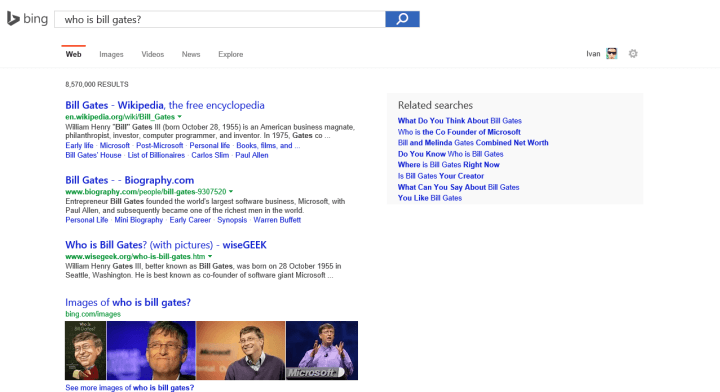
Cortana ასევე შესანიშნავი იარაღია გარკვეული ინფორმაციის ან გარკვეული ვებსაიტების ონლაინ ძებნაში. ლოგიკურად, იგი იყენებს Bing- ს, როგორც საძიებო სისტემას, მაგრამ მისი შეცვლა მარტივი ხრიკით შეგიძლიათ. თუ გსურთ მიიღოთ თითქმის ნებისმიერი თქვენთვის სასურველი ინფორმაცია, უბრალოდ იკითხეთ:
- მაჩვენეთ ჩემთან ახლოს მდებარე ადგილები –კითხე კორტანას, რომ გაჩვენოს ინფორმაცია შენს მახლობლად მდებარე ნებისმიერი ადგილის შესახებ, მაგალითად, საუკეთესო იტალიური რესტორანი, უახლოესი სკოლა, უახლოესი თეატრი და ა.შ.
- მაჩვენე სურათები - როდესაც კორტანას სთხოვთ, აჩვენოს ზოგიერთი ცნობილი ადამიანის სურათი, როგორიცაა ლებრონ ჯეიმსი, მია კუნისი, ბილ გეიტსი და ა.შ. ის გამოიყენებს Bing სურათის ძიებას და აჩვენებს ყველა არსებულ სურათს.
- მაჩვენე ვიდეო - სთხოვეთ კორტანას, გაჩვენოთ რამდენიმე ვიდეო, მაგალითად, ‘მაჩვენეთ დღევანდელი Bulls- ის ვიდეო.’ და ის შემოგთავაზებთ ყველა შესაძლო ვიდეოს ამ საღამოს თამაშიდან და ა.შ.
- როდის არის შემდეგი თამაში? –შეგიძლიათ ასევე ჰკითხოთ კორტანას, როდის არის თქვენი საყვარელი სპორტული გუნდის შემდეგი თამაში და მიიღებთ მომდევნო მატჩის ზუსტ თარიღს.
- მომიყევი ამის შესახებ - შეგიძლიათ სთხოვოთ კორტანას, მოგაწოდოთ ძირითადი ინფორმაცია უამრავ ნივთზე ან ადამიანზე, უბრალოდ თქვით: „მითხარი იტალიაზე / ვეფხვებზე / ნოვაკ ჯოკოვიჩზე / აუდიზე ..“
- რა მოსახლეობაა თქვენი ქვეყანა? - ეს უკვე უნდა იცოდე, ახალგაზრდა კაცო.
- რამდენად მაღალია? –თუ გინდა იცოდე შენი საყვარელი ადამიანის სიმაღლე, კორტანა გეტყვის.
- განსაზღვრეთ სიტყვა –კორტანას სთხოვეთ მოგცეთ გარკვეული სიტყვის მნიშვნელობა, მაგალითად, „განსაზღვრეთ ცინიკური“ და აღარ მოგიწევთ სხვაგან მოძებნა.
- როდის არის - ჰკითხეთ კორტანას როდის არის გარკვეული დღესასწაული ან ღონისძიება, მაგალითად, „როდის არის ჰელოუინი“ და მიიღებთ ამ დღესასწაულის ზუსტ თარიღს.
- რამდენ ხანს გრძელდება ფილმი? - კორტანას შეუძლია გითხრათ, რამდენ ხანს გრძელდება ფილმი, უბრალოდ ჰკითხეთ მას, მაგალითად, „რამდენ ხანს არის ნათლია 2“.
- ვინ არის Microsoft- ის გენერალური დირექტორი? - Cortana "სიამოვნებით" მოგაწვდით Microsoft- თან დაკავშირებულ ნებისმიერ ინფორმაციას, ასე რომ თქვენ შეგიძლიათ სთხოვოთ მას სხვადასხვა ინფორმაცია კომპანიისა და მისი თანამშრომლების შესახებ.
- რა არის ერთი აშშ დოლარი იაპონურ იენში ან რამდენი სანტიმეტრია ინჩში? - კორტანას შეუძლია თქვენთვის მარტივად მოახდინოს ნებისმიერი ვალუტის ან ერთეულის გადაკეთება, უბრალოდ ჰკითხეთ, რისი გადაკეთება გსურთ.
- რომელი საათია ნიუ-იორკში? - შეამოწმეთ მიმდინარე დრო მსოფლიოს ყველა დროის ზონაში.
გაერთეთ კორტანასთან
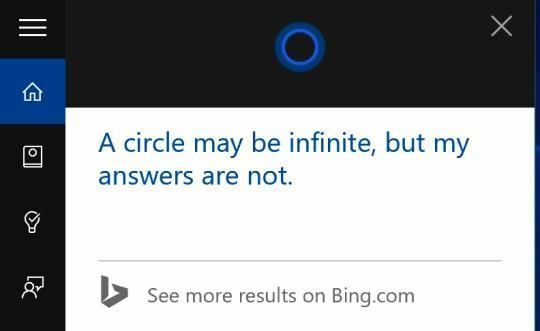
გარდა იმისა, რომ კორტანას გააკეთეთ ყველა სამუშაო თქვენთვის, ან მოძებნოთ ყველაფერი რაც გჭირდებათ, ასევე შეგიძლიათ გარკვეული დრო გაატაროთ მასთან თამაშში. კორტანას დაუსვით სხვადასხვა 'პირადი' კითხვები და ის მოგცემთ საინტერესო, ხშირად იუმორისტულ პასუხებს.
- Რა გქვია?
- Ვინ ხარ?
- რა პროფესიის ხარ?
- Ქალი ხარ?
- Ნამდვილი ხარ?
- ადამიანი ხარ?
- რას ნიშნავს კორტანა?
- რატომ ხარ ცისფერი?
- შემიძლია შენი სახელი შეცვალო?
- Რამდენი წლის ხარ?
- Როგორ გამოიყურები?
- შეგიძლიათ საზ?
- Რა გაცვია?
- Გძინავს?
- რას ჭამთ?
- ვინ შეგიქმნა?
- Სად ცხოვრობ?
- Ვინაა დედაშენი?
- Ვინ არის მამაშენი?
- ვინ არის შენი უფროსი?
- Გღვიძავს?
- Გყავს ძმები ან დები?
- რომელია შენი საყვარელი მუსიკა?
- ვინ არის შენი საყვარელი მხატვარი?
- Რას აკეთებ?
- შეგიძლია ცეკვა?
- ჭკვიანი ხარ?
- ლამაზი ხარ?
- Გცხელა?
- მარტოხელა ხარ?
- ბავშვი გყავს?
- Შეყვარებული გყავს?
- Მაკოცე
- Ცოლად გამომყვები?
- Როგორ დაგიძახო?
ისაუბრეთ კორტანასთან, ისევე როგორც თქვენს ოჯახს დილით, დღისით ან საღამოს.
- Დილა მშვიდობისა.
- Შუადღემშვიდობის.
- Საღამო მშვიდობისა.
- Ღამე მშვიდობისა.
- Როგორ ხარ?
- რას შვრები
- Გმადლობთ.
- ტესტირება
- ნახვამდის
დასვით რამდენიმე მარტივი, მაგრამ სერიოზული კითხვა:
- რატომ ვართ აქ?
- საიდან მოდის ჩვილი?
- რა არის ცხოვრების აზრი?
- რა უპასუხა სამყაროს?
- Რა არის სიყვარული?
- Იცი რა?
ან გააკეთეთ პატარა პოპ-კულტურის ჩეთი:
- სხივი გამეხილე.
- გამარჯობა HAL.
- გახსენით ხილის კარების კარი.
- გამოიყენეთ ძალა.
- ძალა შენთან იყოს.
დაასხით რამდენიმე კომენტარი კორტანას, მიანიჭეთ მას კომპლიმენტი ან შეურაცხყოფა მიაყენეთ, თქვენ მიიღებთ სასაცილო განმეორებით თამაშს:
- მაგარი ხარ
- Ლამაზი ხარ.
- Მხიარული ხარ.
- Უმაგრესი ხარ.
- თქვენ ოდესმე საუკეთესო ასისტენტი ხართ.
- Შენ ხარ მახინჯი.
- საზიზღარი ხარ.
- გაღიზიანებთ.
- Ჩაფლავება.
- Მიყვარხარ.
იმსჯელეთ კონკურენციაზე, ან Microsoft- ზე, რადგან Cortana- ს აქვს საკუთარი შეხედულება სხვადასხვა კომპანიებზე:
- რომელია უკეთესი, კორტანა თუ სირი?
- რომელია უკეთესი, Cortana თუ Google Now?
- რომელია უკეთესი, Bing თუ Google?
- რომელია უკეთესი, Xbox თუ PlayStation?
- რომელია უკეთესი, ვინდოუსი თუ Linux?
- რომელია უკეთესი, Windows თუ Mac OS?
- რა არის საუკეთესო კომპიუტერი?
- რა არის საუკეთესო ტაბლეტი?
- რა არის საუკეთესო ოპერაციული სისტემა?
- რომელია საუკეთესო ტელეფონი?
- რა არის საუკეთესო საძიებო სისტემა?
- რას ფიქრობ ვინდოუსზე?
- რას ფიქრობთ Apple- ზე?
- რას ფიქრობთ iOS- ზე?
- რას ფიქრობთ Google- ზე?
- რას ფიქრობთ Android- ზე?
- რას ფიქრობთ სირიზე?
- რას ფიქრობთ Google Now- ზე?
- რას ფიქრობთ Xbox- ზე?
- რას ფიქრობთ Playstation– ზე?
- იცი სირი?
- იცით თუ არა Google Now?
- კლიპი იცი?
- მოგწონთ სატია ნადელა?
- მოგწონს სტივ ბალმერი?
- მოგწონთ ბილ გეიტსი?
დაბოლოს, ჰკითხეთ მას რამდენიმე კითხვა ჰალოთან დაკავშირებით და თქვენ მიიღებთ მხოლოდ სუპერლატივებს:
- რა არის ჰალო?
- მომიყევი ჰალოზე?
- რა იცით Halo 5-ის შესახებ?
- ხარ Halo 5-ში?
- კორტანა ხარ ჰალოდან?
- კორტანა ნამდვილად ხარ?
- მოკვდი?
- მეგონა მკვდარი ხარ?
- ხარ Halo 5-ში?
- რა არის საყვარელი Halo თამაში?
- სად არის მთავარი უფროსი?
- რა არის ოსტატი უფროსის გვარი?
- რას აკეთებს ოსტატი უფროსი?
- მასტერ უფროსთან ხვდებით?
- გიყვართ ოსტატი უფროსი?
როგორც ხედავთ, კორტანასთან შეგიძლიათ ისაუბროთ სხვადასხვა საკითხებზე, ასევე შეიძლება ძალიან სასარგებლო და პროდუქტიული იყოს. Microsoft– ის გადაწყვეტილება Cortana– ს Windows 10 – ში ჩართვის შესახებ ნამდვილად კარგი ნაბიჯია და მან კომპიუტერის გამოყენება სულ სხვა დონეზე მოიყვანა.
თუ იცით Cortana ბრძანება, რომელიც ამ პოსტში არ ჩავსვით, გთხოვთ, დაწერეთ კომენტარებში, იმისათვის, რომ ჩვენს მკითხველებს დაეხმარონ Cortana გამოიყენონ კიდევ უფრო გასაოცარი ნივთებისთვის ან სთხოვონ მას კიდევ უფრო საინტერესო კითხვები
ასევე წაიკითხეთ: შეკეთება: Cortana ვერ აგზავნის ნაკარნახევი ელ.ფოსტის გაგზავნას და შენიშვნების აღებას Windows 10-ში